- Du kan koble Xbox One til internett selv om du ikke har en kontroller.
- Xbox-appen gir en alternativ metode for å betjene Xbox på avstand.
- Du kan bruke en mus til å administrere Xbox One, men først må du konfigurere den.
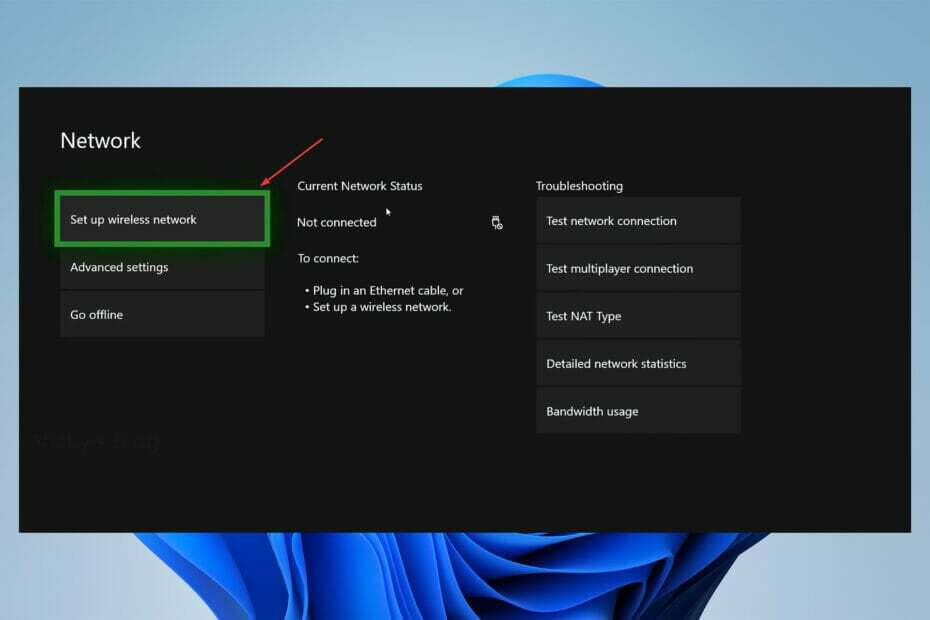
XINSTALLER VED Å KLIKKE LAST NED FILEN
Denne programvaren vil reparere vanlige datamaskinfeil, beskytte deg mot filtap, skadelig programvare, maskinvarefeil og optimalisere PC-en for maksimal ytelse. Løs PC-problemer og fjern virus nå i tre enkle trinn:
- Last ned Restoro PC Repair Tool som følger med patentert teknologi (patent tilgjengelig her).
- Klikk Start søk for å finne Windows-problemer som kan forårsake PC-problemer.
- Klikk Reparer alt for å fikse problemer som påvirker datamaskinens sikkerhet og ytelse
- Restoro er lastet ned av 0 lesere denne måneden.
Er kontrolleren din ødelagt, og du er ikke sikker på hvordan du kobler Xbox One til Internett uten den?
Å jobbe med Xbox One uten en kontroller virker uortodoks fra enkelte brukeres synspunkter.
Den gode nyheten er at du enkelt kan koble konsollen til Internett uten en kontroller. Xbox One har ikke begrenset brukere til kun å ta tak i kontrolleren for å kjøre konsollen.
Takket være den banebrytende teknologien i Xbox One kan du til og med bruke et tastatur til å kontrollere konsollen på et blunk med bare en plug and play.
I tillegg kan du konfigurere musen i konsollinnstillingene og nyte spill. Bortsett fra det kan du ta en adapter for å tilpasse knappene dine.
Denne artikkelen vil demonstrere hvordan du kobler Xbox One til Internett uten bruk av en kontroller. Så, uten videre, la oss komme i gang.
Er det mulig å bruke en telefon som kontroller?
Ja, du kan gjøre smarttelefonen om til en utrolig kontroller med noen apper som er kompatible med Xbox. Appene fungerer som kontrollere for å sette opp din Wi-Fi-tilkobling på konsollen.
Så du kan raskt ta telefonen din og stille inn en bil i Forza Horizon i en flerspillerkamp. Merk at du bør sjekke Android- eller iOS-versjonen din før du installerer appene.
Hvordan kan jeg koble Xbox one til Internett uten en kontroller?
1. Bruk Xbox-appen
- Trykk på Mitt bibliotek alternativ (fane med tre linjer) bare nederst.
- Velg nå Xbox du vil koble til.
- Når du velger din Xbox, velg for Fjernspill på denne enheten alternativ.
- Nå er du koblet til Xbox one uten kontroller.
Appen kommer med funksjoner som å dele spillklipp og skjermbilder, motta varsler og, viktigst av alt, å kontrollere Xboxen din uten en kontroller.
MERK
Merk at Xbox One skal være på samme Wi-Fi når du bruker appen. Så det første du må gjøre er å laste ned appen fra Google Play Store eller App Store.
Eksperttips: Noen PC-problemer er vanskelige å takle, spesielt når det kommer til ødelagte depoter eller manglende Windows-filer. Hvis du har problemer med å fikse en feil, kan systemet ditt være delvis ødelagt. Vi anbefaler å installere Restoro, et verktøy som skanner maskinen din og identifiserer hva feilen er.
Klikk her for å laste ned og begynne å reparere.
Denne appen er kompatibel med iOS 10 eller nyere og Android 6 eller nyere.
2. Bruk mus og tastatur
- Først åpner du veiledningen ved å trykke på Windows-tasten på tastaturet.
- Velge Profil og system, deretter Innstillinger.
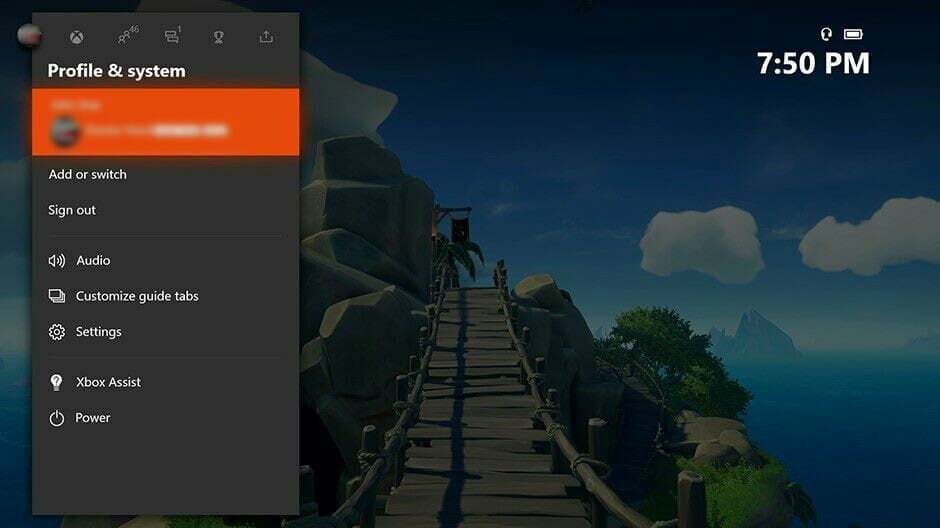
- Etter det, velg Enheter og tilkoblinger.
- Velg nå Mus. Du kan også endre musealternativer som markørhastighet og primære/sekundære museknapper.
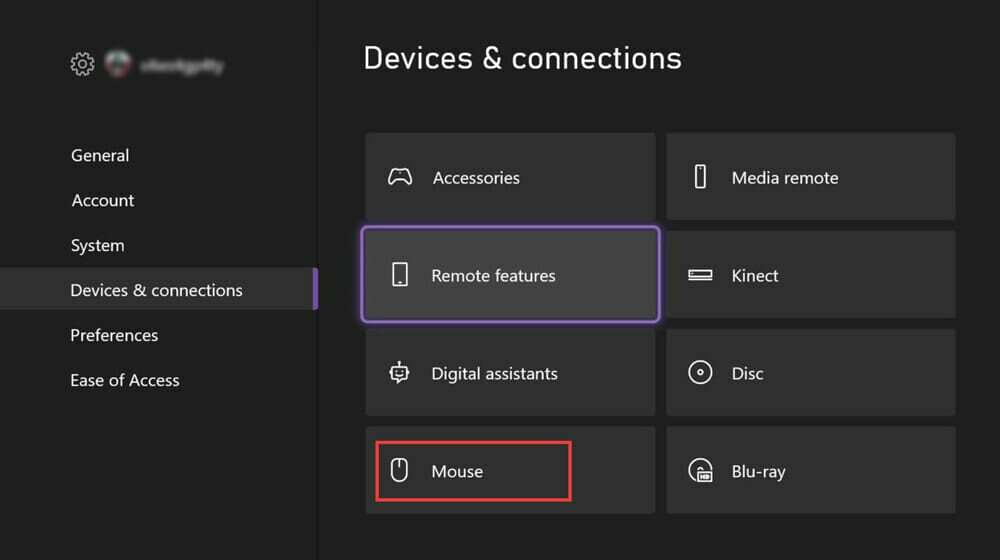
Tastatur er kompatible med Xbox One, og du kan enkelt bruke taster til å navigere gjennom menyer, i motsetning til en mus. Trykk også på Tab-tasten for å gå til neste element.
Det kan virke uvant for spillere å navigere i Xbox One-menyene med mus og tastatur. Den gode nyheten er at du også kan spille spill med tastatur-mus-kombinasjoner.
Så sørg for at du sjekker spill som støtter denne funksjonen. For å koble Xbox One til Internett med mus og tastatur, må du først konfigurere musen.
- Fordeler og premier: 2 måter å koble Mojang-konto til Xbox Live
- Xbox Game Pass-oppdrag dukker ikke opp? Fiks det nå
- Xbox Game Pass Quest fungerer ikke? Fiks det nå
- Fix: Fortnite fungerer ikke på Xbox One-konsollen
3. Koble Xbox One til Wi-Fi
- Åpne guiden ved å trykke på Windows nøkkel.
- Gå til Innstillinger, Alle innstillinger, og velg deretter Nettverk alternativ.
- Etter det, velg Sett opp et trådløst nettverk i Nettverksinnstillinger.
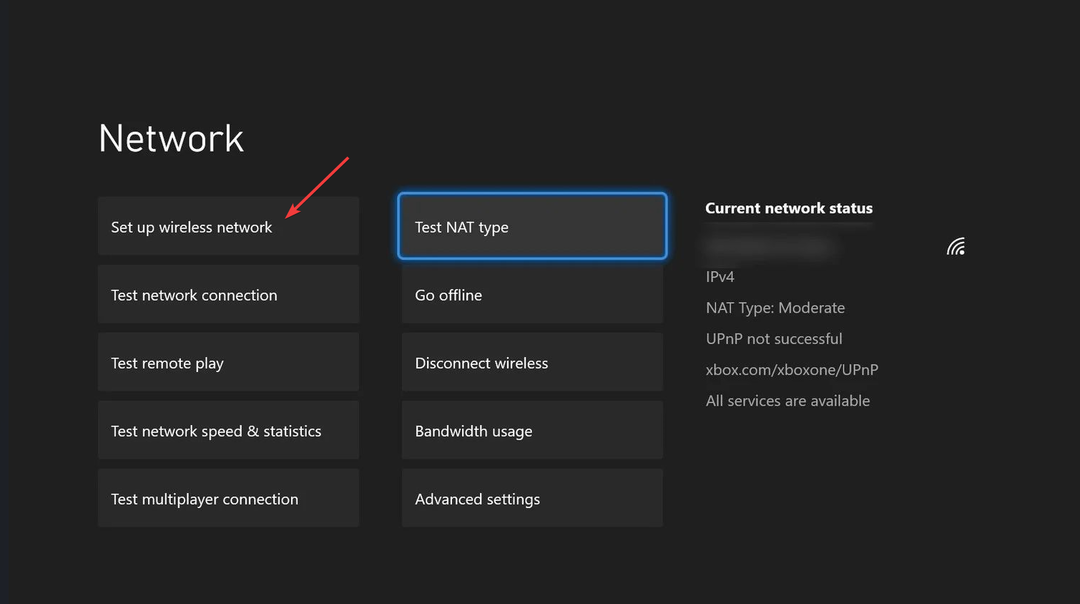
- Nå dukker det opp en skjerm som spør Hvilken er din? Velg Wi-Fi-navnet ditt.
- Til slutt, skriv inn passordet ditt og trykk Tast inn nøkkel. Etter en stund vil konsollen sjekke Internett-tilkoblingen.
MERK
Hvis tilkoblingsnavnet ikke er på listen, velg Legg til trådløst nettverksalternativ.
4. Bruk din mobile hotspot
- Aktiver telefonens hotspot på telefonen.
- trykk Windows tasten på tastaturet som er koblet til Xbox One.
- Gå deretter til Nettverk, og velg deretter Nettverksinnstillinger.
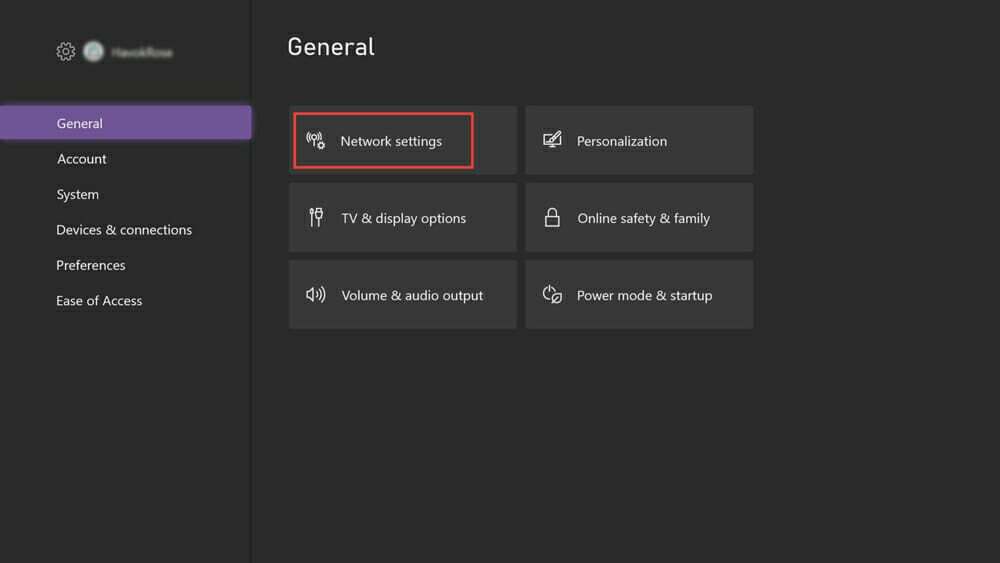
- Nå, klikk på Sett opp et trådløst nettverk.
- Til slutt, velg hotspot-tilkoblingen og skriv inn hotspot-passordet.
Selv om et hotspot bruker en betydelig mengde batterilading, kommer det godt med når du kobler Xbox til Internett.
Mange Xbox-brukere er ikke kjent med konseptet med å koble til Internett uten bruk av en kontroller.
Heldigvis er det noen smarte måter, for eksempel å installere Xbox-appen, som hjelper brukere med å koble konsollen til Internett uten kontroller.
Selv om du kanskje ikke føler behov for en mus, lar denne enheten deg bevege deg fritt rundt i menyene før og etter at du kobler Xbox til Internett.
Følg trinnene i denne artikkelen hvis du er det har problemer med å laste ned og installere Xbox-appen på din Windows-PC.
 Har du fortsatt problemer?Løs dem med dette verktøyet:
Har du fortsatt problemer?Løs dem med dette verktøyet:
- Last ned dette PC-reparasjonsverktøyet vurdert Great på TrustPilot.com (nedlastingen starter på denne siden).
- Klikk Start søk for å finne Windows-problemer som kan forårsake PC-problemer.
- Klikk Reparer alt for å fikse problemer med patentert teknologi (Eksklusiv rabatt for våre lesere).
Restoro er lastet ned av 0 lesere denne måneden.


